Windows XP kullanıyorsunuz iyi güzel ama açılışta beklemek uzun mu
sürüyor? Cevabınız evetse bu yazıyı sonuna kadar dikkatlice okuyun
derim.
WindowsXP Açılışta Hangi Adımları
İzliyor?1-) WindowsXP öncelikli olarak işlemciden aldığı güçle çalışmaya
başlar. Çalışmasına başladığı anda ilk yaptığı şey bilgisayarınıza bağlı
olan harddiski veya harddiskleri keşfetmektir. Böylece açılış
dosyalarının nerede yüklü olduğunu bulur ve çalışması için onları RAM'e
taşır.
2-) Ardından Windows'un yüklenmesine geçer ve Registry yani kayıt
defterine ulaşır ; başlangıçta yapmasını söylediği şeyleri işlemciye
ileterek açılışı başarı ile yürütmeye devam eder.
3-) Sonra, bilgisayar çalışır durunda iken kullanacağı aygıtların
sürücülerini aktif hale getirir.
4-) Daha sonra ekrana görüntüyü iletir ve görüntünün kesintisiz
akmasını sürdürmesi için işlemciye bilgi sunar.
5-) Son olarak bilgisayar üzerinde yüklü kullanıcıya giriş
yaparak masaüstünü görüntüler ve bilgisayarın açılışını tamamlar.
Yukarıda saydığım aşamaların her birinde bilgisayarı yavaşlatacak ekstra
bir işlem size baş ağrısı yapacaktır. Örneğin işletim sistemi açısından
kullanımı zor bir aygıt sürücüsü, registry içindeki alâkasız bir kayıt
veya başlangıçta registry üzerinden çalıştırılan gereksiz programlar,
doğru yüklenmemiş ekran kartı sürücüleri, masaüstünün çok kalabalık ve
ekran resminin yoğun olması açılışı yavaşlatacak başlıca nedenlerdir. Bu
durumda yapılması gerekenler şunlardır:
Açılışı Hızlandırmak İçin Altın
İpuçları1-) Yapılması gereken ilk şey bilgisayarınızdaki donanımların
gerçek ve XP uyumlu en son sürücülerinin yüklü olduğundan emin olmaktır.
Eğer emin değilseniz en kısa zamanda XP uyumlu donanım sürücülerini
yükleyin. Bilgisayarınızdaki mevcut sürücülerden hangisinin XP ile
uyumlu olup olmadığını windows'un yerleşik
Dosya İmza Doğrulaması aracıyla kontrol edebilirsiniz. Bu araca ulaşmak için
Başlat menüsünden
Çalıştır'a
girin ve
sigverif yazıp
Tamam
butonuna tıklayın. Karşınıza gelen pencerede
Başlat
butonuna tıklayarak kontrol işlemini başlatabilirsiniz.
 2-)
2-) İkinci olarak sistem kaydı temizlenmelidir. Bunu kendiniz de
yapabilirsiniz.
Başlat menüsünden
Çalıştır'a girin ve açılan pencereye
regedit yazıp klavyenizden Enter tuşuna basın.
Açılan kayıt defterin düzenleyicisinde şu yolları izleyin:
HKEY_CURRENT_USER ve
HKEY_LOCAL_MACHİNE
anahtarları altındaki
Sofware>Microsoft>Windows>CurrentVersion>Run"Run" anahtarı altında yer alan tüm gereksiz gördüğünüz başlangıç
değerlerini silin.
 DİKKAT !
DİKKAT !Kayıt defterinde değişiklik yapmak tecrübesiz kullanıcılar için
sakıncalıdır. Yeterince tecrübeniz yoksa
http://www.nirsoft.net/utils/strun.html adresindeki
StartupRun yazılımını veya
http://codestuff.cjb.net/ adresindeki daha
ayrıntılı olan
Starter yazılımını
kullanabilirsiniz. İki yazılım da ücretsizdir.
 3-)
3-) Masaüstünüz çok kalabalık olmasın. Masaüstünüzün temiz
olduğuna kanaat getirinceye kadar gereksiz simgeleri temizleyin.
Temizleme işlemini kendiniz yapabileceğiniz gibi sizin yerinize Windows
da yapabilir.
Masaüstünde boş bir yere sağ tıklayın ve
Özellikler'e
girin. Açılan pencerede ilk önce üst taraftaki
Masaüstü
sekmesine daha sonra da alt taraftaki
Masaüstünü
Özelleştir... butonua tıklayın.Yeni pencerenin altındaki
Masaüstünü Şimdi Temizle butonuna tıklayarak
temizleme işlemini başlatabilirsiniz.
Eğer isterseniz
Masaüstü Temizlik Sihirbazı'nı 60 günde bir çalıştır seçeneğini işaretleyerek windows'un 60 gün boyunca kullanmadığı
masaüstü öğelerini otomatik olarak kaldırmasını sağlayabilirsiniz.
 4-)
4-) Duvar kağıdınızın boyutları uygun değilse masaüstünüze uygun
bir duvar kağıdı seçin. Yani masaüstünüzün çözünürlüğü 1024x768 ise
resminizin tam bu boyutlarda olmasına dikkat edin. Aksi halde windows
onu masaüstünüze uyarlamak için ekstra işlem zamanı harcayacaktır.
Bana kalırsa duvar kağıdı kullanmamak en iyi çözüm. Sadece arkaplana
gözlerinizi yormayan bir renk ataması yapın yeter.
5-) Düzenli aralıklarla disk birleştirme (defragmentasyon)
işlemini mutlaka yapın. Çünkü windows dosyaları yazarken diskin boş
gördüğü herhangi bir noktasına dağınık bir şekilde yazıyor. Eğer bir de
sabit diskinizdeki cluster'ların boyutları olması gerekenden daha
küçükse dosyaları mecburen parçalara bölüyor. Parçalanmış olan dosyaları
okumak haliyle daha uzun zaman alır. Elbette windows açılış dosyaları
da bu olumsuz durumdan etkilenirler. Sonuç olarak üzerinde
defragmentasyon yapılmamış bir sabit disk windows'un açılışı süresini
uzatır.
Her ne kadar windows'un kendi içerisinde bir disk birleştirme aracı olsa
da ben size daha profesyonel bir yazılım öneriyorum. İsmi
O&O Defrag Professional olan bu yazılımı
http://www.oo-software.com/ adresinden bilgisayarınıza indirebilirsiniz. "Bir kere ayarla ve Unut"
özelliği sayesinde disk birleştirme işlemlerini yazılım gerektiği
zamanlarda kendisi sizi rahatsız etmeden otomatik olarak yapacaktır.
 6-)
6-) Bu işlemleri yaptıktan sonra
BURAYA tıklayarak
Bootvis ismindeki
ve yaklaşık 350 kb boyutundaki küçük programı indirin. Microsoft bu
yazılımı Windows XP'nin açılışını düzenlemek için özel hazırlamıştır.
Gerçi bir zaman sonra bu yazılımı geliştirmeyi bırakmıştır ama hala
Windows XP'nin açılışını hızlandırmak için kullanabileceğimiz en
başarılı çözümlerden birisidir.

Programı indirdikten ve kurduktan sonra tüm uygulamaları kapatın ve
Bootvis programını çalıştırın.
Trace menüsü
altından
Next Boot seçeneğini seçin ve
onaylayın. Bilgisayarınız yeniden başlatılacak ve açılışınız
izlenecektir. Açılış tamamlandığında hiçbir şey yapmadan bekleyin.
Bootvis kendiliğinden çalışacak ve bilgisayarınızın açılış boyunca
yaptığı işlemleri raporlayacaktır.
Raporlama işleminin ardından program yeniden başlatın ve
Trace menüsünden
Optimize System seçeneğin tıklayarak onaylayın. Bilgisayar yeniden düzenlenecek ve
açılışınız hızlandırılacaktır...
---
Eğer tüm bu işlemler açılışı hızlandırmamışsa ya da sizi yeterince
tatmin etmeyen bir sonuç aldıysanız, yeni ve daha hızlı bir bilgisayar
alması için babanızı ikna edin

Alıntıdır..